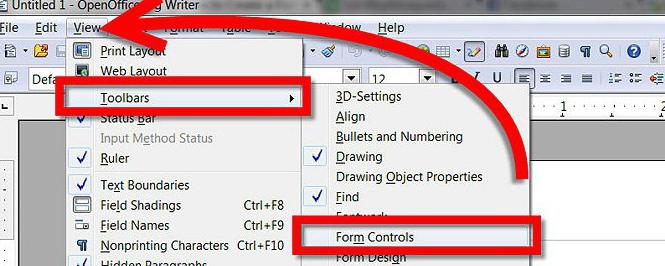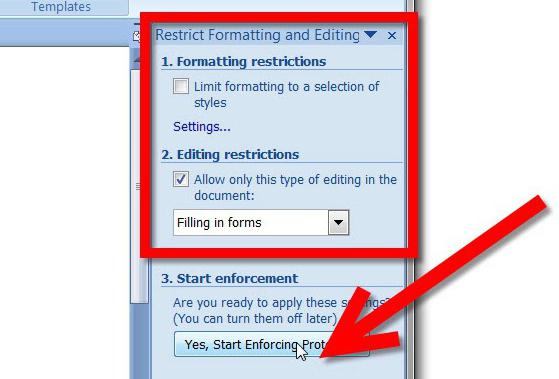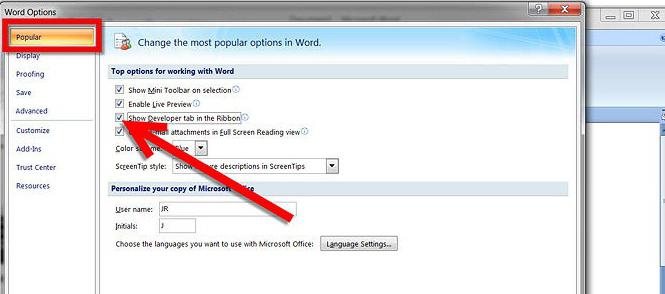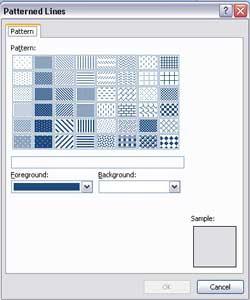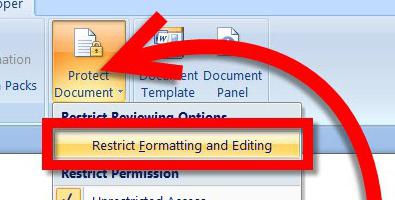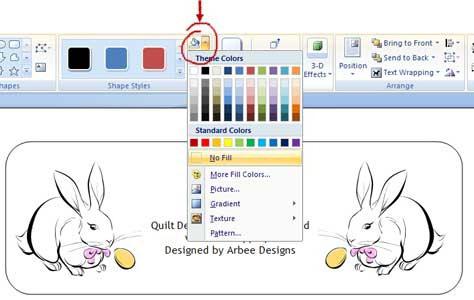Допустим, вы уже создали документ в текстовом редакторе, но хотите придать ему завершенности, в этот момент и появляется вопрос о том, как сделать рамку в «Ворде». Сейчас мы постараемся разобраться с данной задачей, а также рассмотреть процесс создания полиграфической продукции, в которой рамка является не только украшением, но часто даже неотъемлемой частью дизайна.
Как сделать рамку в Word: подробности
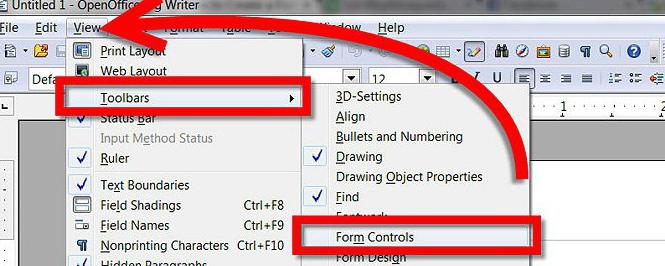
При оформлении различных типов документов может потребоваться рамка. Радует тот факт, что текстовый редактор «Ворд» предоставляет возможность создания не только простых рамок, но и применения для этих целей рисунков. Сделать рамку в «Ворде» можно за несколько простых шагов. Выберете страницу для рамки. Откройте пункт меню «Формат» и обратитесь к «Границам и заливке». Если данная надпись отсутствует, нажмите на кавычки, чтобы открылся полный список. После этого в появившемся окне «Границы» перейдите к пункту «Страница», дабы создать рамку вокруг вашей страницы. Из выпадающего списка выберите понравившийся рисунок. Можете указать, на каких именно страницах должна быть видна рамка, к примеру на всех, либо исключительно на первой. При помощи окна «Параметры» вы всегда можете выбрать и дополнительные настройки, к примеру, отступ до края страницы. Если вы используете Word 2007, сделать рамку будет еще проще. Прежде всего, откройте пункт меню «Разметка страницы», после этого нажмите на пункт «Границы страниц». Дальнейшая процедура создания аналогична другим версиям программы.
Современность в действии: создаем рамку в Office 2013
Если вы стали обладателем самого современного на сегодняшний день офисного пакета, давайте отдельно рассмотрим, как сделать рамку в «Ворде» нового поколения. Итак, откройте документ, в котором вы хотите произвести соответствующие изменения. Переходите ко вкладке «Дизайн». В верхнем правом углу нажимаем пиктограмму под названием «Границы страниц». Перед вами откроется специальное окно, посвященное границам и заливке. Настроек здесь стало намного больше, и установить их вы можете по своему вкусу. Выберите тип «Рамка», установите применение ко всему вашему документу и нажмите «ОК». Установите параметры оформления, как вашей душе угодно. Рамка готова.
Брошюра и процесс ее создания
Рамка – это неотъемлемый элемент и завершающий штрих при оформлении различных документов, таких как книги или брошюры. Процесс оформления последних мы и рассмотрим далее подробнее. Вопрос о том,
как сделать брошюру, может возникнуть у пользователя по различным причинам. Это удобство представления всевозможной информации, экономия дорогостоящих расходных материалов, подготовка красочной полиграфической продукции с целью тиражирования ее в типографии. И все описанные задачи решаются при помощи редактора Word. Многим пользователям приходилось встречаться с необходимостью напечатать документ таким образом, чтобы он получил формат брошюры. Разобравшись с тем, как в Ворде создать брошюру, вы сможете с большой легкостью печатать рекламные буклеты, небольшие книги, лекции, методические указания. Данный формат не только привычен и удобен для чтения, он экономичен с точки зрения расхода чернил и бумаги. Отметим, что брошюра в «Ворде» – это документ с определенными параметрами, которые определяются шириной и длиной листа, которому предполагается придать сложенный вид. Чаще всего по эстетическим соображениям данный вид полиграфической продукции не изготавливают на
бумаге формата меньше А5 и больше А4 (хотя есть исключения).
Создаем новое
Если непосредственно говорить о том, как распечатать брошюру в «Ворде», отметим, что для этих целей лучше всего подойдет вновь созданный документ. Таким образом можно исключить проблемы с расположением элементов. Кроме того, можно создать брошюру при помощи готового документа. Отметим, что в редакторе Word ведется верстка изделий в формате А5 на листе формата А4. Для этого необходимо разделить его пополам на 2 страницы по отношению к длинной стороне.
Как напечатать брошюру в «Ворде»: верстка
Перейдите в меню «Файл», выберите пункт под названием «Параметры страницы». Далее перейти ко вкладке «Поля». Не существует каких-либо строгих правил, которые бы регламентировали, как в «Ворде» сделать брошюру, поэтому на данном шаге можете настроить поля в документе по своему вкусу. Очевидно, что чем меньше выбран уровень полей, тем больше можно задействовать полезного пространства вашей страницы. На следующем шаге выберите параметр «Брошюра» в списке «Несколько страниц». Таким образом, ориентация страницы сменится на альбомную, в случае если она до этого была книжной. Настройте брошюру: для этого в полях «Снаружи» и «Внутри» укажите количество пробелов, которые будут размещены во внешней и внутренней части поля; поле «Переплет» отображает число пробелов, которые необходимы для переплета. Окно «Параметры страницы» предназначено для указания прочих настроек.
О задачах для печати
Чтобы полностью разобраться с тем, как напечатать брошюру в Ворде, нужно уделить время задачам для печати. Дабы настроить их в списке под названием «Число страниц», укажите число страниц, которые необходимо распечатать как одну брошюру. В случае если в выбранном документе число страниц больше указанного количества, текстовый редактор распечатает документ в виде нескольких брошюр. Перейти к печати выбранного документа вы можете, нажав пункт меню «Файл» и выбрав команду «Печать». Распространенные модели принтеров, как правило, не обладают встроенной функцией двусторонней печати документов, поэтому поставьте галочку «Двухсторонняя печать» в специальном окне печати. Изначально печатается первая сторона страниц, после этого поступит предложение от системы перевернуть страницы, заново вставив их в принтер уже противоположной стороной. Нажмите кнопку продолжения печати и завершите процесс создания брошюры.
Автоматическое оглавление
Вашему документу, кроме рамки, может понадобиться оглавление, в текстовом редакторе «Ворд» его можно создать в автоматическом режиме. Введите названия глав, а также подзаголовков, далее выделите их, используя вкладку «Абзац», установите уровень данных элементов. На странице для автоматического содержания установите курсор. Перейдите на вкладку «Ссылки», которая находится вверху страницы, и выберите значок оглавления, укажите понравившийся стиль. Таким образом, будет создано автоматическое содержание. Этот же раздел позволяет при необходимости удалить созданное оглавление в один клик мыши. Вкладки «Шрифт» и «Абзац» помогут отформатировать текст содержания. Вы можете менять стиль, цвет и тип шрифта, междустрочные интервалы и отступы. Чтобы автоматически поменять получившееся оглавление, вам необходимо нажать правой кнопкой мышки на нем, выбрать пункт «Обновить поле», а далее указать один из предусмотренных режимов обновления, которые позволяют изменить либо весь текст, либо номера страниц.
Как сделать рамку в «Ворде»: нюансы
Вернемся непосредственно к поставленному вопросу. Помните, деловые документы нужно оформлять строгими рамками. Невероятно удобно, что новые версии текстового редактора «Ворд» обзавелись специальным окошком для предварительного просмотра, которое позволяет увидеть, как будет выглядеть выбранная рамка в вашем документе, еще до того, как вы ее применили. Вот мы и разобрались, как сделать рамку в «Ворде», а также как использовать другие полезные функции текстового редактора.